[Przewodnik 2022] Jak trwale usunąć historię Internetu na iPhonie: Usuń ślady przeglądarki!
Przez Gina Barrow, Ostatnia aktualizacja: October 17, 2022
Za każdym razem, gdy uzyskujesz dostęp do przeglądarki, pozostawia ślady, które są zapisywane na urządzeniu. Te ślady mogą mieć postać pamięci podręcznej, plików cookie i historii przeglądarki.
Są ważne, ponieważ oszczędzają czas na wypadek ponownego odwiedzenia witryn. Historia Internetu zapisuje przeglądane strony internetowe, podczas gdy pliki cookie przechowują Twoje informacje na niektórych stronach, na które wyraziłeś zgodę.
Jeśli jednak nie chcesz, aby inne osoby sprawdzały te ustawienia, a masz poufne dane lub witryny, po których chcesz usunąć wszelkie ślady, możesz trwale usunąć historia internetu włączona iPhone.
Jak? W kolejnych częściach poniżej podamy Ci najlepszą metodę niszczenia fragmentów Twoich prywatnych danych.
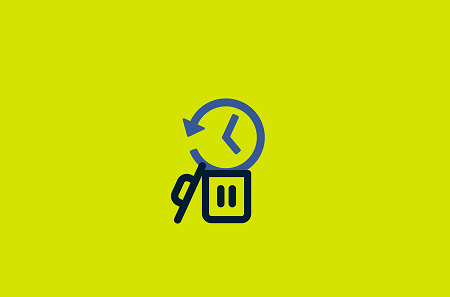
Część 1: Dlaczego musisz trwale usunąć historię Internetu na iPhonie?Część #2: Jak wyświetlić historię Internetu na iPhonieCzęść #3: Jak wyczyścić historię Internetu na iPhonieCzęść #4: Jak trwale usunąć historię Internetu na iPhonie za pomocą FoneDog iPhone CleanerCzęść 5: Podsumowanie
Część 1: Dlaczego musisz trwale usunąć historię Internetu na iPhonie?
Prywatność jest głównym powodem, dla którego musisz wyrobić sobie nawyk regularnego usuń historię wyszukiwania w Internecie na swoim iPhonie. Im dłużej zapisujesz historię przeglądarki na swoim urządzeniu, tym bardziej są one podatne na odzyskanie.
Pamiętaj, że nawet jeśli usuniesz historię internetową na swoim urządzeniu, oprogramowanie do odzyskiwania nadal może przywrócić te szczegóły. Musisz trwale usunąć historię Internetu na iPhonie za pomocą bezpiecznego, niezawodnego i profesjonalnego oprogramowania.
FoneDog iPhone Cleanerma doskonałą funkcję o nazwie Usuń prywatne dane w którym możesz usunąć wszystkie fragmenty historii przeglądarki telefonu. Możesz wybrać, czy chcesz selektywnie wybrać prywatne dane do usunięcia, czy możesz użyć funkcji usuwania jednym kliknięciem.
To oprogramowanie usuwa prywatne dane z różnych ustawień iPhone'a, przeglądarki, aplikacji, ustawień i nie tylko. Nie musisz tracić czasu na usuwanie tego rodzaju danych, ponieważ dzięki FoneDog iPhone Cleaner usuwanie prywatnych danych to tylko bułka z masłem.
Część #2: Jak wyświetlić historię Internetu na iPhonie
Zanim będziesz mógł trwale usunąć historię internetową na iPhonie, powinieneś wiedzieć, jak najpierw wyświetlić historię internetową. Każda przeglądarka na Twoim iPhonie ma własną historię internetową. Pomaga to wrócić do wcześniej odwiedzonych witryn. Możesz sprawdź historię przeglądarki internetowej na swoim iPhonie korzystając z tych przewodników:
Safari
- Otwórz aplikację Safari na swoim iPhonie
- Stuknij w ikona książki znajduje się w prawym dolnym rogu ekranu
Ikona książki pokaże historię internetową Twojej aplikacji Safari. Możesz użyć paska wyszukiwania, aby przejść do określonej historii online.
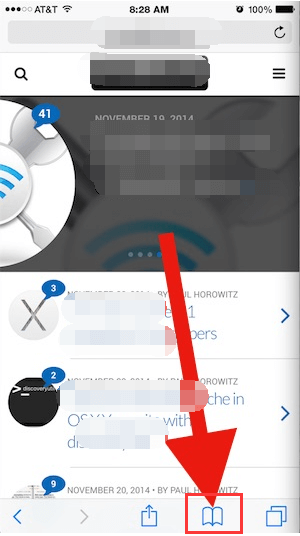
Google Chrome
- Aby wyświetlić historię Internetu na swoim Google Chrome przeglądarka, dotknij aplikacji Chrome
- Znajdź i stuknij trzy kropki. Możesz to zobaczyć w prawym dolnym rogu ekranu telefonu
- W menu znajdź i dotknij Historia
Możesz także użyć paska wyszukiwania, aby znaleźć witryny, które chcesz ponownie odwiedzić.

Część #3: Jak wyczyścić historię Internetu na iPhonie
Teraz, gdy nauczyłeś się przeglądać historię Internetu na iPhonie, dowiedzmy się, jak trwale usunąć historię internetową na iPhonie.
Usuń historię Safari
- Uruchom ustawienia na iPhonie
- Stuknij Safari
- Znajdź i stuknij opcję, Wyczyść historię i dane witryny
- Aby usunąć pliki cookie i zachować historię przeglądarki, przejdź do Ustawienia
- Otwórz Safari i dotknij Zaawansowane
- Wybierz strona danych i dotknij Usuń wszystkie dane witryny
Możesz także od teraz odwiedzać strony internetowe bez pozostawiania śladów, włączając przeglądanie prywatne. Znajduje się to również w tych samych ustawieniach.
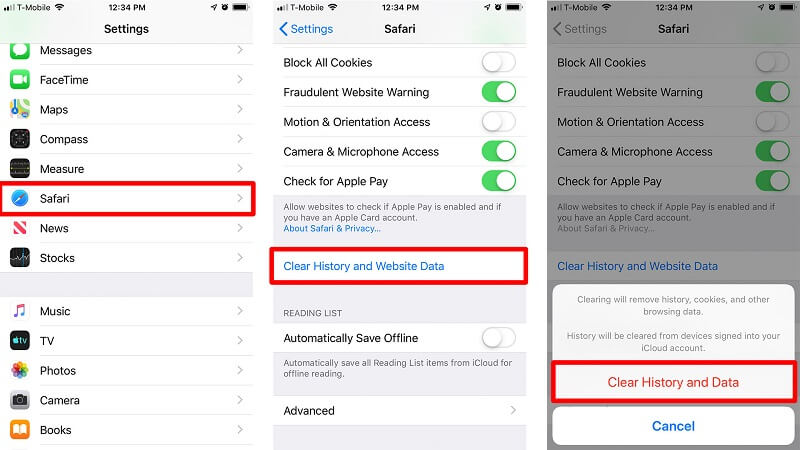
Część #4: Jak trwale usunąć historię Internetu na iPhonie za pomocą FoneDog iPhone Cleaner
Korzystanie z FoneDog iPhone Cleaner trwałe usunięcie historii Internetu na iPhonie to świetny wybór. Jest wyposażony w solidne funkcje, które mogą ulepszyć Twoje urządzenie z systemem iOS.
Darmowe pobieranie Darmowe pobieranie
FoneDog iPhone Cleaner zapewnia nie tylko opcję Wymaż prywatne dane, ale także oferuje szereg funkcji, które pomogą Ci zoptymalizować iPhone'a.
Oto najważniejsze funkcje FoneDog iPhone Cleaner:
- Zwolnij miejsce- Pomaga YouTube pozbyć się niepotrzebnych plików (w tym pamięci podręcznej iTunes, pobranych plików tymczasowych, nieprawidłowych plików i plików dziennika awarii), odinstalować nieużywane aplikacje, usunąć duże pliki i wyczyścić obrazy.
- Wymaż wszystkie dane jednym kliknięciem- Zapewnia to szybką i bezpieczną funkcję usuwania danych jednym kliknięciem. Jest również wyposażony w 3 poziomy bezpieczeństwa - niski, średni i wysoki.
- Wymaż prywatne dane (niestandardowe i wymazywanie jednym kliknięciem)- Niestandardowe wymazywanie pozwala wybrać pliki do trwałego usunięcia, podczas gdy wymazywanie jednym kliknięciem całkowicie wymazuje wszystkie dane z iPhone'a
Aby trwale usunąć historię internetową na iPhonie za pomocą FoneDog iPhone Cleaner, postępuj zgodnie z tym kompletnym przewodnikiem poniżej:
Krok #1: Pobierz, zainstaluj i uruchom FoneDog iPhone Cleaner
Najpierw musisz zainstalować FoneDog iPhone Cleaner na swoim komputerze, aby rozpocząć usuwanie prywatnych danych z iPhone'a. Po prostu postępuj zgodnie z instrukcjami wyświetlanymi na ekranie, aby pomyślnie zainstalować oprogramowanie.
Uruchom FoneDog iPhone Cleaner i podłącz iPhone'a kablem USB.
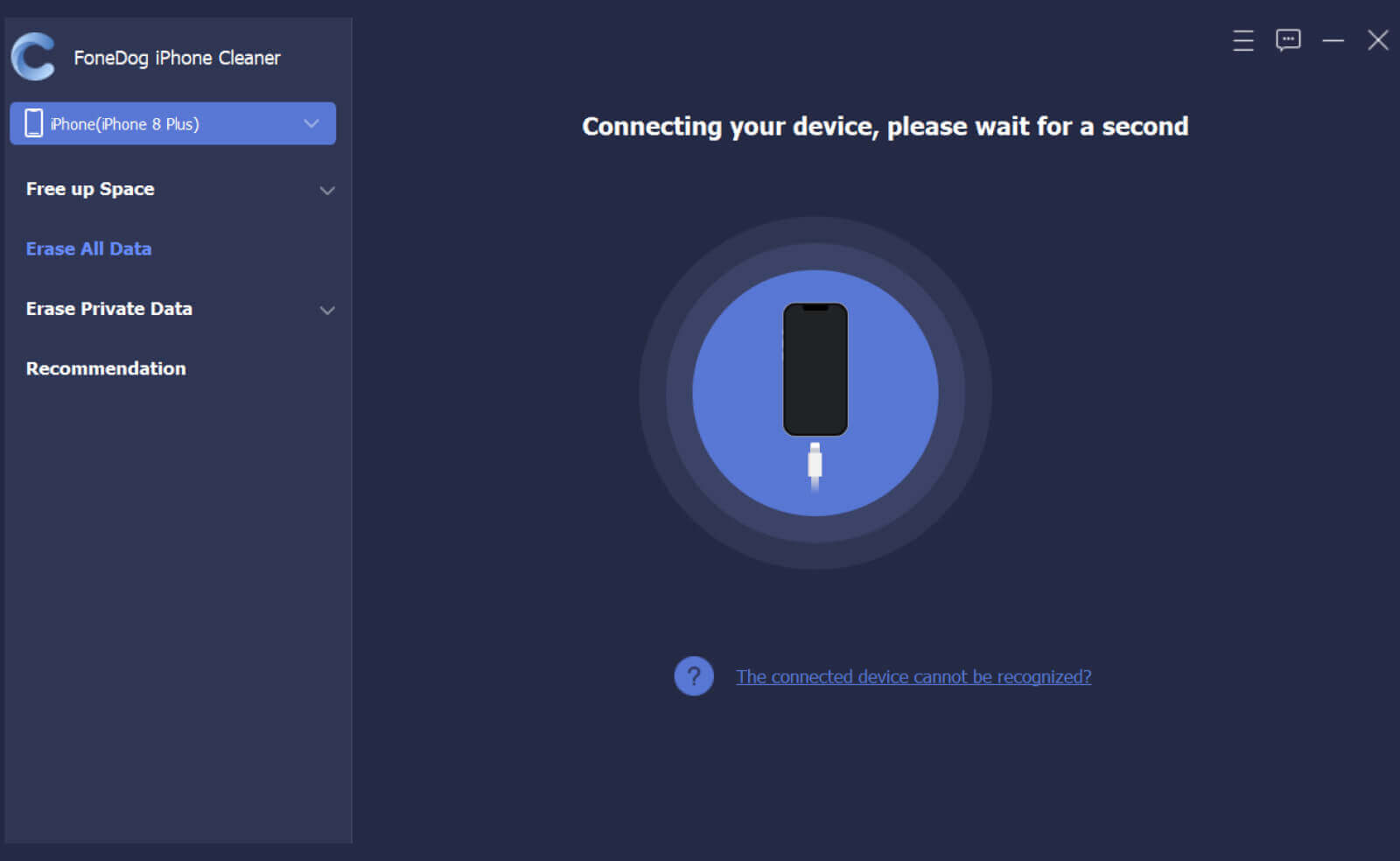
Krok 2: Wybierz Wymaż prywatne dane
Po uruchomieniu oprogramowania kliknij Usuń prywatne dane z menu po lewej stronie. W tym miejscu możesz zobaczyć dwa podmenu, Wymazywanie niestandardowe i Wymazywanie jednym kliknięciem.
Własne wymazywanie nadal daje możliwość selektywnego wybrania elementów lub określonych zestawów historii internetowej do trwałego usunięcia. Z drugiej strony, One Click Erase po prostu przystąpi do całkowitego usunięcia wszystkich danych, w tym prywatnych danych na Twoim iPhonie.

Krok #3: Wybierz niestandardowe wymazywanie
Ponieważ będziemy trwale usuwać tylko historię Internetu na iPhonie, wybierz Kasowanie niestandardowe i zaznacz pole dla przeglądarek, których używasz - Safari i Chrome.
FoneDog iPhone Cleaner przeskanuje następnie wszystkie historie w tych dwóch przeglądarkach.

Krok 4: Wymaż
Gdy FoneDog iPhone Cleaner zakończy proces skanowania, kliknij wymazać przycisk, aby trwale usunąć historię.
Zajmie to trochę czasu, w zależności od ilości danych przechowywanych na Twoim iPhonie.
Uwaga: Pamiętaj, aby wyłączyć aplikację Znajdź mój na swoim urządzeniu przed użyciem FoneDog iPhone Cleaner.
Ludzie również czytająCzy możliwe jest zwiększenie historii połączeń iPhone'a?Jak usunąć historię Amazon Watch w 2022 roku
Część 5: Podsumowanie
Właśnie nauczyłeś się, jak trwale usunąć historię Internetu na iPhonie za pomocą FoneDog iPhone Cleaner. Prywatne dane powinny być prywatne, jednak nie cała usunięta zawartość z urządzenia zostanie całkowicie usunięta. Nadal można je przywrócić za pomocą programu do odzyskiwania, co jest sygnałem ostrzegawczym, zwłaszcza gdy masz poufne informacje, takie jak dane bankowe i dane karty kredytowej.
Na szczęście FoneDog iPhone Cleaner ma funkcję Erase Private Data, która pozwala trwale usunąć wszystkie fragmenty z urządzenia, w tym historie internetowe. Masz pewność, że Twoje dane zostaną bezpiecznie usunięte i żadne oprogramowanie do odzyskiwania nie może ich odzyskać.
Zostaw komentarz
0 Komentarz
Gorące artykuły
- Skuteczny przewodnik po tym, jak usunąć Instagram 2022
- 3 sposoby rozwiązania problemu z wymazywaniem iPhone'a z uszkodzonym ekranem [Aktualizacja 2022]
- Jak usunąć iPhone'a z komputera w 2022 roku?
- Dowiedz się więcej o Snapchat Message Eraser w 2022 r.
- Jak usunąć historię wyszukiwania na iPhonie: Twój najlepszy przewodnik
- Jak bezpiecznie usunąć iPhone'a w prostych krokach
- [Aktualizacja 2022] Jak trwale usunąć dane iPhone'a?
- Nie można wymazać iPhone'a? – Najlepszy przewodnik, jak to naprawić w 2022 r.
/
CIEKAWYDULL
/
PROSTYTRUDNY
Dziękuję Ci! Oto twoje wybory:
Doskonały
Ocena: 4.7 / 5 (na podstawie 108 oceny)
